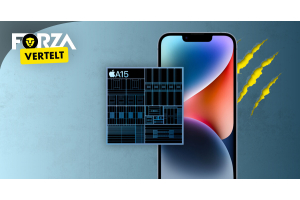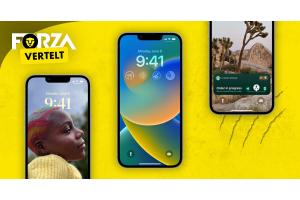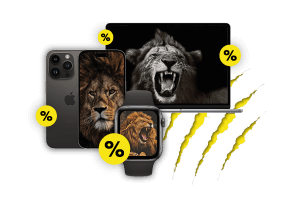
Zo sluit je eenvoudig je iPhone aan op je (smart) tv

Zo sluit je eenvoudig je iPhone aan op je (smart) tv
Er zijn van die momenten waarop een telefoonscherm niet genoeg is en je het liefst een ander beeldscherm zou gebruiken om media op te bekijken. Het vertonen van een fotoreeks van een vakantie bijvoorbeeld, of het afspelen van een video van het fiere familieweekend van vorige week. Zou de tv hier niet uitermate geschikt voor zijn? Maar hoe geraakt het beeld van je iPhone op een ander device? Dit is hoe je eenvoudig een iPhone aansluit op je tv of smart tv.
1. Draadloze verbinding tussen tv en iPhone met Apple TV
Een Apple-device werkt het liefst samen met andere Apple-devices. Om die reden heeft Apple haar eigen hardware op de markt gebracht die jouw ‘normale’ tv omtovert tot een beeldbuis van Apple. Apple TV is dé voorloper van ‘het nieuwe tv kijken’ en is uitermate geschikt om media te bekijken op het grote scherm. Je koppelt elk van je Apple-devices probleemloos aan het scherm van je tv. Draadloos en razendsnel.
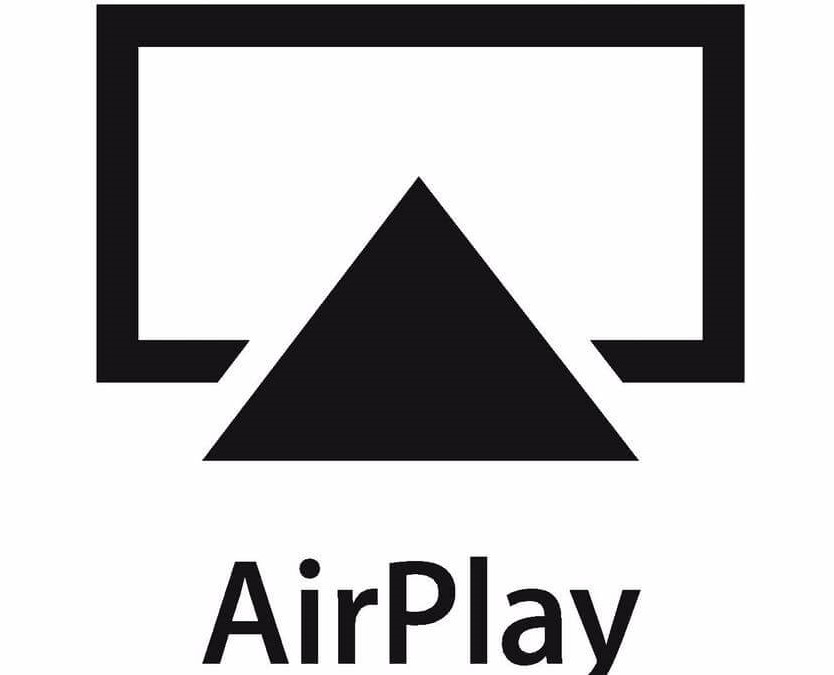

Apple TV is een extern device dat je aansluit op je televisie via HDMI. Vervolgens sluit je het Apple TV-kastje aan op het wifi-netwerk, waar tevens je iPhone mee verbonden is. Zodra de verbinding staat kun je op je iPhone het AirPlay-icoontje aantikken, om zo verbinding te maken met je tv. Dit werkt op andere Apple-devices, zoals een MacBook of iPad, hetzelfde als bij een iPhone.
2. Draadloze verbinding zonder Apple TV: Screen Mirroring
Hoewel het niet mogelijk is om van Air Play gebruik te maken zónder Apple TV, is het nog steeds mogelijk om een draadloze verbinding tussen je iPhone en televisie tot stand te brengen. Hierbij wordt er verbinding gemaakt tussen een applicatie op je smartphone en een applicatie op je smart tv. Dit wordt ook wel ‘Screen Mirroring' genoemd.
De functies van een draadloze verbinding via Screen Mirroring zonder Apple TV zijn echter gelimiteerd. Screen Mirroring is namelijk louter te gebruiken met applicaties waar een Screen Mirroring-icoontje vertoond wordt. Denk hierbij aan YouTube, Netflix of Google Chrome. Om erachter te komen welke applicaties gebruikt kunnen worden, dien je op zoek te gaan naar het onderstaande icoontje:
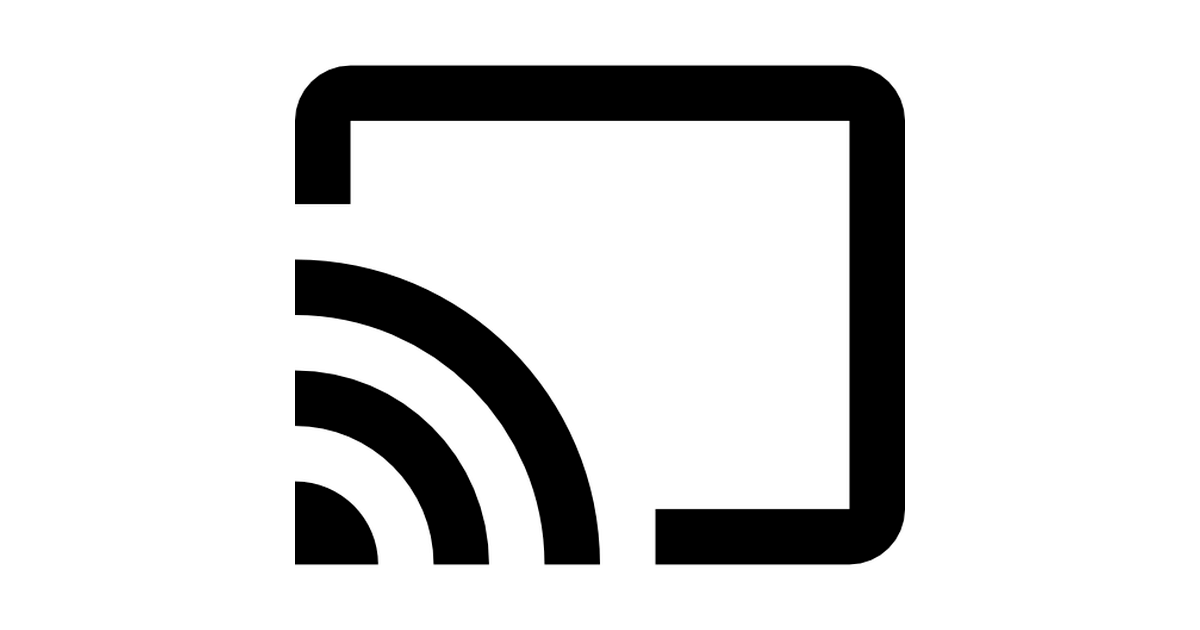
3. Bedrade verbinding: iPhone naar tv met HDMI
Smartphones beschikken niet over een ingang voor HDMI-kabels. Dit betekent echter niet dat een HDMI en een iPhone niet aan elkaar gekoppeld kunnen worden. Hiervoor is een HDMI-adapter nodig. Onderstaand is een voorbeeld van zo’n adapter:


Links: HDMI naar lightning.
Rechts: HDMI naar 30 pinkabel
Toestel aangesloten? Selecteer dan het juiste HDMI-kanaal op jouw tv. Hier geraak je in de meeste gevallen door op het knopje source te klikken. Een adapter kan al voor weinig geld opgedaan worden. Houd er echter wél rekening mee dat niet alle kabels lang genoeg zijn om je iPhone bijvoorbeeld vanaf de bank te bedienen.
Hoe sluit je jouw iPhone aan op een televisie?
Hoewel er diverse manieren zijn om een iPhone te koppelen aan de tv, is het gebruik van Apple TV omzeggens het gemakkelijkst. Echter dien je hier veel geld voor op te doen. Gelukkig zijn er vandaag de dag vooral televisies die gebruik maken van smartfuncties. Dit wil zeggen dat er apps op het toestel staan die (vaak) bediend kunnen worden via een iPhone.